Как решить проблему
Если вы недавно пришли с новой покупкой Xiaomi Mi Box или иного ТВ бокса, а цифровая приставка не видит флешку при сопряжении, некоторые функции не работают, и проблемы с доступом в интернет – рекомендуется сразу же вернуть такой товар обратно, поскольку в 99% случаях вы столкнулись с браком. Если же USB-носитель перестал определяться спустя месяцы продуктивной эксплуатации, читайте далее.
Проверка USB-устройства
Поскольку флешка – устройство, которое постоянно подключают и отключают от устройств – есть риск что в один момент устройство «физически» выйдет из строя. Исключать поломку USB-девайса нельзя.
Назначение разъемов: что для чего нужно
Чтобы подключить приставку к телевизору, надо соединить между собой кабелями антенну, ресивер и сам телевизор. Для подсоединения кабелей нужны соответствующие разъемы, а сейчас используется далеко не один стандарт. Куда и какие штекеры нужно втыкать?

Стандартные разъемы
На каждой приставке, вне зависимости от ее типа, должны быть два разъема:
- Антенный вход. Может быть подписан как «RF IN» или «ANT IN». Сюда подсоединяется штекер от эфирной антенны или распределительного щита кабельного телевидения.
- Вход для блока питания. Маркируется как «DC-5V», «DC-IN». В него вставляется идущий в комплекте БП. В некоторых моделях шнур питания делается несъемным.
Кроме обязательных, есть ряд разъемов, которые встретятся почти всегда:
- Антенный выход. Может называться «RF-OUT», «RF-LOOP», LOOP-OUT». Предназначен для последовательного подключения другой приставки. На моделях, которые имеют встроенный ВЧ-модулятор, сигнал с этого порта можно направить на антенный вход телевизора и ловить местное аналоговое ТВ.
- RCA-выход. С него видео- и аудиосигнал входит через соответствующие штекеры (помеченные красным, белым и желтым цветом) телевизора. Используется для большинства старых телеприемников, но уже не обеспечивает высокого качества изображения.
- HDMI. Цифровой выход высокой четкости. Если телевизор имеет соответствующий вход, то рекомендуем использовать именно этот разъем, а RCA оставить только для вывода звука на внешние колонки.
- USB. Знакомый по компьютерам разъем. Используется для подключения внешних накопителей (от флешки до HDD). В результате появляется возможность записывать передачи или просматривать видео- и аудиофайлы поддерживаемого формата. Кроме того, если приставка имеет такую функцию, через этот разъем можно подключать модуль для Wi-Fi.
Редкие разъемы
Помимо распространенных, на цифровых приставках могут иметься и редкие разновидности разъемов. К ним относятся:
- ‘ data-zag=»SCART (Евроразъем, гребенка)» data-id=»821″>SCART. Это стандартный разъем для техники, используемой на территории Европы. Поэтому он часто встречается не только в телевизорах, но и в приставках, ориентированных на европейский рынок.
- S-Video. Старый разъем, активно использовался для видеоплееров и игровых приставок. Сейчас обычно требует покупки переходника. Обеспечивает высокое качество телесигнала, но только для стандартной четкости: HD-изображение не передает.
К современному телевизору
Если телевизор более или менее новый и поддерживает хотя бы RCA, подключение ресивера выглядит следующим образом:
- Телевизор выключается.
- К ресиверу подключаются кабели от антенны и блока питания.
- Телевизор и приставка соединяются одним из имеющихся способов ( ‘ data-zag=»SCART (Евроразъем, гребенка)» data-id=»821″>SCART,
Структура портала Билайн ТВ
Каналы с разделением по темам представлены в разделе «ТВ». Пользователь может перейти в графу эфирного вещания либо найти необходимую программу в архиве. По специальной ссылке попадют на страницу с выбором подписки.
На Билайн ТВ каждый подберет пакет каналов на свой вкус.
В разделе «Видео» представлены новинки 2021 г., другие тематические коллекции. Перечень фильмов сгруппирован по жанрам:
- детям;
- комедии;
- боевики;
- мелодрамы;
- фантастика;
- исторические;
- криминальные;
- детективы;
- приключения;
- триллеры;
- ужасы;
- драмы;
- военные;
- 18+.
После регистрации пользователь может переместить в специальные разделы купленные и «любимые» видеоматериалы. При поиске по названию на странице отображаются рекомендованные фильмы.
Почему не работает кабельное телевидение Билайн и что делать?
Если проблема возникает при первом включении, то речь идет о неправильной установке антенны. Когда раньше все работало как нужно, а потом появились неполадки, то причина может заключаться в следующем:
- Сбой настроек карты ресивера. Достаточно перезагрузить устройство, и при необходимости внести настройки собственноручно.
- Отсоединение проводов. Для устранения проблемы следует перепроверить. Подключены ли все штекеры.
- Выход ресивера из строя. В данном случае нужно перепрошить оборудование или же заменить другим.
- Сбой списка каналов. Для решения проблемы нужно запустить автопоиск и заново настроить полный список.
Возможные проблемы и варианты их решения
Условно все проблемы, с которыми сталкиваются пользователи можно разделить на две группы: ТВ не видит флешку и телевизор не видит файлы. Тщательно проанализируем, что становится причиной появления подобных проблем, а также подберем оптимальное решение, которое позволит пользователям воспроизвести нужный контент.
Телевизор не видит флешку
Самая распространенная проблема – не соответствует файловая система. Операционная система преимущественно работает с двумя файловыми системами – NTFS и FAT. Не исключено, что флешка использует тот формат, который не поддерживает ТВ. Именно поэтому даже после подключения устройства ничего не происходит.
Самый простой вариант решения этой проблемы – форматирование съемного диска в нужный формат. Как это можно сделать, мы уже рассматривали ранее. Запомните, что у системы FAT32 есть вполне реальные ограничения по размеру файлов – 4 ГБ. У NTFS подобные ограничения отсутствуют.
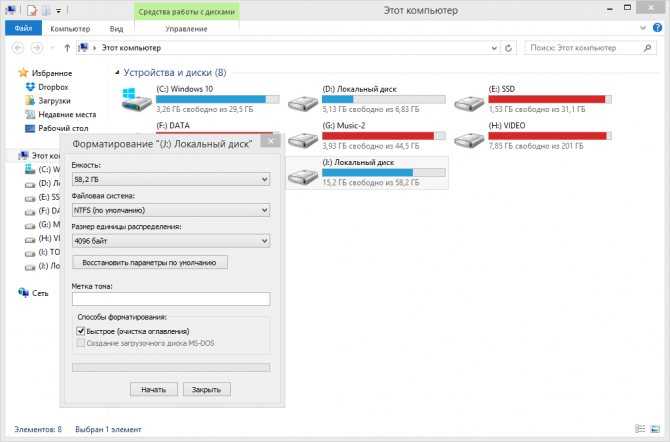
Чрезмерно большая емкость накопителя – еще одна причина появления проблем. Практически у всех телевизоров есть максимальный объем поддерживаемых носителей. Например, если вы пользуетесь флешкой на 64 ГБ, тогда попробуйте вставить накопитель памяти с меньшим объемом.
Проблемы с обнаружением могут возникнуть, если телевизор оснащен сервисным USB интерфейсом. Как это узнать? Встречается он достаточно редко, но возле него есть соответствующая маркировка «Service only». Нельзя исключать, что разъем поврежден. Например, окислилась контактная площадка. В таком случае нужно обратиться в сервис-центр, чтобы специалисты перепаяли поврежденные участки.

Телевизор не находит все файлы
Проблемы с запуском файлов возникают только в одном случае – телевизор не поддерживает этот формат. Чтобы узнать, какие видеофайлы просматривать можно, изучите технические характеристики ТВ, прочитайте соответствующий раздел инструкции. Не забывайте, что при необходимости файлы можно конвертировать. Для этого потребуется специальное программное обеспечение.
Как подключить Beeline TV без приставки
Альтернативный вариант — подключить Билайн ТВ к телевизору без приставки. Это возможно при наличии на TV Вай Фай модуля и технологии Смарт. При этом все работы выполняются через WiFi роутер.
Для подключения без ТВ приставки Билайн по WiFi начните с настроек маршрутизатора. Алгоритм такой:
- Установите кабель Интернет-провайдера в разъем WAN роутера.
- Подключитесь к ПК через один из LAN портов.
- Войдите в веб-браузер и вбейте в адресной строке цифры 192.168.10.1.
- Дважды укажите admin для авторизации в полях логина и пароля.
- Войдите в Основные настройки и перейдите в раздел WAN.
- Заполните там предложенные поля: тип подключения — введите L2TP, IP-адрес/Имя сервера — задайте tp.internet.beeline.ru, укажите имя и пароль, тип адреса — выберите Динамический, MTU — задайте 1460, а в графе получить DNS автоматически поставьте галочку.
- Дождитесь сохранения настроек роутер. На это идет около двух минут. На следующем шаге устройство должно соединиться с Интернетом.
- Задайте настройки Вай-Фай в разделе Настройка WiFi. Здесь выберите стандарт — 2,4 ГГц (b+g), режим — АР, имя беспроводной сети — укажите любое, номер канала — установите Авто.
- Жмите кнопку Сохранить изменения, а после перейдите в секцию Безопасность. Там выставьте аутентификация — WPA2 mixed, в разделе WPA шифрование — TKIP, в графе WPA2 — AES, а в пункте формат ключа укажите пароль. Теперь задайте ключ для подключения к Вай-Фай и сохранитесь. В ключе должно быть от 8 символов (букв, цифр и спецсимволов).
После выполнения указанных выше действий вы сможете подключить телефон, телевизор или ноутбук к ТВ приставке Билайн по Вай-Фай.
Для подключения ноутбука сделайте следующее:
- включите Вай-Фай с помощью горячей комбинации на клавиатуре;
- справа внизу жмите на значок WiFi;
- выберите свою беспроводную сеть и введите пароль;
- установите приложение и смотрите Билайн ТВ.
Для соединения с телефоном пройдите такие шаги:
- опустите верхнюю шторку со значками на дисплее в ОС Андроид;
- кликните на значок Вай-Фай для его активации;
- жмите и удерживайте символ Wi-Fi до появления списка сетей;
- выберите свою WiFi-сеть, жмите на нее и введите пароль;
- установите приложение Билайн ТВ и смотрите любимые каналы.
Для телевизора (на примере LG):
- войдите в меню ТВ;
- перейдите в раздел Сеть, а далее Настройки сети: беспроводной;
- выберите пункт Настройка из списка точек доступа (АР);
- кликните на свою WiFi-сеть;
- введите пароль и жмите ОК.
- Про настройки LG smart TV здесь.
Как видно, подключение приставки Билайн к телевизору через HDMI или «тюльпаны» — не единственное решение. При наличии WiFi в TV можно соединиться по беспроводной сети. При этом подключение осуществляется без приставки. При желании можно использовать для просмотра дополнительные ТВ (до пяти) путем подключения по Вай Фай.
Отметим, что рассмотренный выше принцип работает не только для LG, но и для других Смарт-телевизоров, к примеру, Филипс или Самсунг. Их можно настроить по тому же алгоритму. Отличаются только названия пунктов меню.
Настроить приставку «Билайн ТВ» с инструкцией сможет даже новичок. Оборудование синхронизируется с телевизорами после нескольких нажатий на горячие клавиши. Чтобы исключить ошибки в процессе настройки, пользователю следует знать, по каким причинам происходят сбои. В этом случае исключить техническую неисправность удастся при помощи экспресс-диагностики.
Инструкция по подключению флешки к телевизору через Smart TV приставку
После установки и настройки ТВ приставки подключение к ней флешки становится лишь делом техники. Если вы хотите ее использовать для загрузки и последующего просмотра фильмов, то нам потребуется два приложения:
Прежде всего необходимо подключить флешку к USB порту приставки Смарт ТВ. После чего она будет видна в списке доступных съемных носителей.
Возможно, уже после этого система сама предложит вам открыть флеш-карту одной из предустановленных на приставку программ.
Если же этого не произошло, необходимо установить один из многочисленных бесплатных менеджеров файлов из официального магазина Google Play Store.
Также неплохим просмоторщиков документов является приложение X-Plore.
После чего выбираем нужный нам фильм и смотрим видео при помощи встроенного в данное приложение видеоплеера. Да, используя TV File Commander даже устанавливать сторонний проигрыватель не придется.
Другая ситуация, когда флешка видна на телевизоре или приставке Смарт ТВ, но видео не открывается и не проигрывается. В этом случае причина скорее всего кроется в том, что формат данного файла не поддерживается тем медиаплеером, который вы используете для его воспроизведения. Обычно это происходит с относительно редкими расширениями, такими как MKV.
Бывает, что при попытке подключить USB флеш-накопитель к телевизору и посмотреть какой-то фильм, видео, фото и т. д., телевизор не видит флешку. Почему, и что делать в такой ситуации, мы постараемся выяснить в этой статье. Самое интересное, что при возникновении этой проблемы обнаруживается много непонятных моментов. Например, телевизор флешку не видит, а компьютер видит. Или телевизор раньше видел этот USB накопитель, но сейчас его не распознает. Или видит другие флешки, а какую-то конкретную нет. Все это конечно же сильно усложняет процесс поиска причины и решения.
Сейчас уже практически нет телевизоров, которые продавались бы без USB-входа и функции подключения USB флеш-накопителей, с которых через встроенный в телевизоре проигрыватель можно просматривать видео, фото, или слушать музыку. Даже большое количество телевизоров без Smart TV поддерживают подключение флешек и воспроизведение разного медиаконтента. И в большинстве случаев, телевизор сразу после подключения флешки находит ее, открывает и отображает ее содержимое. Да, частенько бывают проблемы с воспроизведением разных файлов, особенно видео. Телевизор просто не открывает фильм, или другое видео. Говорит о том, что формат не поддерживается и т. д. Все потому, что проигрыватель телевизора поддерживает не все форматы видео и аудио.Примерно та же ситуация с USB накопителями. Например, телевизор не видит флешку в NTFS или exFAT (это формат файловой системы накопителя) , так как он (телевизор) просто не поддерживает этот формат. И, например, после форматирования накопитель уже не определяется. Или не видит накопитель на 128 ГБ, или 64 ГБ, так как есть ограничение по размеру подключаемого накопителя. Иногда пользователи сталкиваются с проблемой подключения флешки стандарта USB 3.0. И несмотря на то, что USB 3.0 и USB 2.0 (порт в телевизоре) совместимы, такой накопитель может не открываться.
Домашний интернет от Билайна
Высокоскоростной доступ в интернет – это быстрое скачивание файлов и тяжелого мультимедийного контента, оперативный доступ к торрентам, качественная видеосвязь и возможность подключения к одному каналу сразу нескольких устройств. За счет использования одной линии связи, Билайн ТВ и интернет являются парными услугами, но ничто не мешает подключать интернет в отдельности, без ТВ.
Домашний интернет от Билайна подключается по высокоскоростным линиям связи и позволяет выходить в сеть на скорости до 100 Мбит/сек
. Странички на такой бешеной скорости открываются быстро и без задержек, чему порадуется любой пользователь. Помимо доступа к сетевым ресурсам, абонентам предлагаются дополнительные услуги:
- Добровольна блокировка – пригодится тем, кто собирается в отпуск, позволяя сэкономить деньги за счет приостановки доступа к интернету. Продолжительность – до 90 дней;
- Антивирусы – предлагаются Kaspersky Internet Security, Kaspersky Anti-Virus, Eset NOD32 Smart Security, ESET NOD32 Антивирус, DR Web. Длительность подписок – от 1 месяца сразу на несколько устройств (от 1 до 3);
- Фиксированный IP-адрес – обойдется в 150 руб./мес;
- Обещанный платеж – для тех, кто не может оплатить интернет и телевидение от Билайна прямо сейчас, но сможет сделать это в ближайшие дни;
- Компьютерная помощь – позволит решить любые проблемы с вашим ПК.
Также предлагаются услуги по бесплатному переезду с одного адреса на другой, возможность подключения к интернету от Билайна с минимальным нарушением интерьера квартиры (для жилья с крутым ремонтом), возможность временного увеличения скорости до максимума и многое другое. В общем, полный набор опций и интересных «плюшек» для максимально удобного использования интернета от оператора Билайн.
Интерфейс достаточно функционален и удобен
Создано очень удобное управление каналами – теперь можно смотреть телепрограмму, листая в списке каналы по очереди, сортированные предварительно по тематике, а можно выделить избранные. В списке каналов вы найдёте онлайн телепрограмму, имеющую опцию «картинка в картинке».

Может, главным и единственным минусом можно назвать то, что записанное видео из приставки удалить нельзя, т.к. запись идёт в кодированном виде. Можно записывать сразу несколько программ. Запись идёт либо по нажатию кнопки, либо по установленному расписанию.

Нешифрованные – их всего 9 – можно смотреть и через компьютер на VLC-плеере. Пульт – программируемый, с его помощью можно управлять четырьмя устройствами. Программировать, как ни странно, можно даже сочетания клавиш – допустим, управление звуком можно использовать в телевизоре или приставке. Инструкция – на английском, но на официальном сайте компании можно найти и на русском.

Важная недоработка – к каждой отдельной приставке можно подключить только один телевизор. Ещё один минус — достаточно длительная загрузка приставки при включении после проведения полного отключения оборудования.
В общем и целом, интерактивное телевидение от компании Билайн – достаточно удачное вложение своих средств. И это с учётом того, что на сегодняшний день пакет выдают без арендной платы, и экономия с пакетными предложениями идёт до 30 % от суммы абонентской платы. Увидеть все возможности IPTV от Билайн вы можете на видео ниже.
Прочие проблемы
В процессе эксплуатации могут возникнуть и другие трудности, когда аппарат не работает или дает сбои:
- При появлении фразы «Нет сигнала» или потере изображения перезагрузите приставку, вытянув провод питания из розетки на 5 секунд и более.
- Рассыпание изображения может свидетельствовать о повреждении сетевого кабеля. Проблему можно решить его заменой. Если видимых повреждений нет, нужно перезапустить аппарат. Аналогичное действие рекомендуется сделать в случае зависания изображения.
- Красный крест на экране может свидетельствовать о нарушении целостности сетевого кабеля.

Ключевые преимущества
Сервис Билайн ТВ предлагает интуитивно понятный интерфейс для удобного обращения без тщательного изучения инструкций. В каталогах есть популярные фильмы и новинки. Обеспечивается регулярное пополнение коллекции, расширение перечня каналов. Отдельные преимущества следует рассмотреть подробно.
Управление эфиром и архив передач
При выборе вкладки «Программа» открывается доступ к сетке передач с отмеченными временными интервалами. Кликом кнопки компьютерной мыши переходят на страницу с подробным описанием. В сопроводительной информации указана дата производства, приведены возрастные ограничения. В архиве сохраняются записи телепередач за 48 часов.
Подписки и видеопрокат
| Наименование пакета | Количество | Цена, руб./мес | |
| каналов | фильмов | ||
| Семейный | 23 | 1281 | 79 |
| Кино + ТВ 1 (2, 3) | 76 (169, 213) | 1281 | 199 (299, 399) |
| AMEDIATEKA | — | 419 | 599 |
| ViP Play | 14 | 2665 | 199 |
| more.tv | — | 809 | 299 |
| START | — | 1080 | 299 |
| KIDS | 9 | 150 | 149 |
| Фильмы ivi | — | 11968 | 199 |
| Короткометражки | — | 267 | 99 |
| Фильмы ivi Лайт | — | 222 | 99 |
| 18+ | — | 132 | 199 |
Следует обратить внимание на правила действующих маркетинговых акций, чтобы не упустить выгодное предложение. При выборе «Кино + ТВ 1», например, бесплатно предоставляют доступ к сервису на 30 календарных дней
Для корректного сравнения уточняют особенности коллекции фильмов и перечень каналов, которые включены в стоимость подписки.
Для просмотра фильма в удобное время пользуются «Видеопрокатом». Поиск материала выполняют по рассмотренному алгоритму. Перед оформлением заказа изучают:
- текстовое описание;
- трейлер;
- список актеров.
Стоимость услуги определяется:
- новизной и популярностью фильма;
- категорией;
- форматом видеозаписи.
Стандартный период пользования 48 часов увеличивается в рамках специальных акций. Количество просмотров не ограничено. После подтверждения заказа соответствующую сумму списывают автоматически из средств на лицевом счете пользователя. Действуют стандартные функции: перемотка, пауза, переход к временной метке и др.
Благодаря , понравившийся фильм можно посмотреть в любое время.
Единый доступ на всех устройствах
Эта услуга предоставляется бесплатно. Пользователь может начать просмотр на телевизоре и продолжить на смартфоне, планшете, ноутбуке. Сервис запоминает момент остановки. При следующем подключении после идентификации пользователя происходит автоматическое перемещение в эту же позицию. Количество переходов не ограничено.
Родительский контроль
Эту функцию применяют для предотвращения просмотра видеоматериалов с учетом возрастных либо иных ограничений. В меню выбирают раздел «Блокировки». Устанавливают ПИН-код, открывающий доступ к выбранным каналам.
Пакеты каналов Билайн ТВ
Приставка Билайн ТВ позволяет организовать вещание онлайн нового поколения. Доступен просмотр телевидения в любом населенном пункте России. Абонент может подключать оборудование дома или брать его с собой на дачу. Настройка проводится через удобный интерфейс. Подключив провода, активируется оборудование для ТВ от Билайн. После приобретения прибора требуется установить его, а только потом настраивать каналы. Для этого на приставке и телевизоре нажимается кнопка включения.
Рекомендуем: Инструкция по отключению
Пользоваться пультом просто, все кнопки имеют расшифровку. В систему уже загружены ТВ каналы, которые доступны по подписке. Чтобы посмотреть, какой базовый пакет активирован на устройстве, нужно:
Отключение дополнительных каналов проводится аналогичным способом.
Возможности телевидения Билайн
Новое беспроводное цифровое iptv оборудование с универсальным пультом, который предоставляется в комплекте, позволяет через меню просматривать группировку каналов. Другие возможности и основные команды:
- Группировка ТВ каналов проводится по основным тематикам. При желании доступна активация дополнительных каналов.
- Можно начать смотреть одну передачу, а потом вернуться на другую трансляцию. Присутствует режим записи, если в приставку вставлена флеш-карта. Такой способ позволяет не пропустить любимые передачи.
- Есть функция поиска контента в эфире. Чтобы оптимизировать действие, лучше строить запрос из ключевых фраз.
- Подключение и настройка «Родительского контроля» необходима для пользователей, в семье которых есть дети. В веб-кабинете нужно найти одноименную вкладку и активировать функцию. Абонент может самостоятельно блокировать «нежелательные» каналы.
- Доступно управление эфиром: пауза, перемотка и просмотр эфира за последние 3 дня.
Весь основной функционал находится в веб-кабинете. Так, чтобы посмотреть состояние лицевого счета, достаточно выбрать папку с названием запроса. Оплата услуг ТВ программ может происходить несколькими способами. Если привязать банковскую карточку, то можно сразу пополнять баланс. Доступно для платежных систем Visa, Mastercard. Совершать платеж разрешено по номеру телефона, тогда средства будут списаны с баланса смартфона. Подтверждение любой операции проводится через круглую клавишу «ОК».
Рекомендуем: Продлить минуты на Beeline — это очень просто
Интерактивная телепрограмма
ТВ от фирмы Билайн – это непросто телевидение, а соединение нескольких интеллектуальных сервисов. Активировать базовые интернет-приложения не требуется, достаточно включить интересующую позицию, чтобы получить информацию. Приставка автоматически синхронизируется с рядом сервисов:
- Яндекс погода.
- Курсы валют.
- Дата и время по Москве, можно выбрать другой пояс.
- Rutube.
- Социальные сети.
- Мессенджеры.
- Спортивные новости от Rambler.
- Подписки.
- Видеопрокат.
- Игры.
Пользователь может управлять эфиром, просматривать архив передач и устанавливать оповещения для напоминания о будущей трансляции.
Подключение на мобильных устройствах
Легко организовать единый доступ на всех устройствах и осуществлять управление подключенным оборудованием через пульт приставки. Чтобы использование было корректным для каждого мобильного устройства, предусмотрено фирменное приложение, которое скачивается и устанавливается на смартфон.
После подключения приставки провайдер предоставляет пакеты платных каналов и фильмов в тестовом режиме на две недели без абонентской платы. Это сделано для того, чтобы пользователь смог оценить качество и многообразие цифрового вещания.
Вывод
«Мобильное ТВ» от Билайн – это безусловно полезный сервис, который позволяет смотреть любимые телепередачи находясь вне дома. Главное, чтобы мобильное устройство имело доступ в интернет. Однако пользователи стали замечать, что вопреки уверениям провайдера, приложение расходует трафик даже при внутрисетевом соединении. Пожалуй, это единственный недостаток данной утилиты.
Источники
- https://uoperatora.ru/beeline/beetv-beeline-na-kompyutere-v-mobilnom-telefone-kak-skachat-podklyuchit-otklyuchit-prilozhenie.html
- https://my-beeline-ru.ru/tv
- https://beeline-online.com/bilajn-tv/
- https://tarifam.ru/bilajn-mobilnoe-tv/
- https://beeline365.ru/mobilnoe-tv-bilajn
- https://BeelineExpert.ru/tv/tv-na-computere/
- https://beelinegid.ru/uslugi/tv-bilayn-kompyuter.html
- https://beelinex.ru/mobilnoe-tv-bilajn/
- https://mirbeeline.ru/tv/tve
- https://MyTariffs.ru/uslugi/mobilnoe-tv-ot-bilajn.html
































